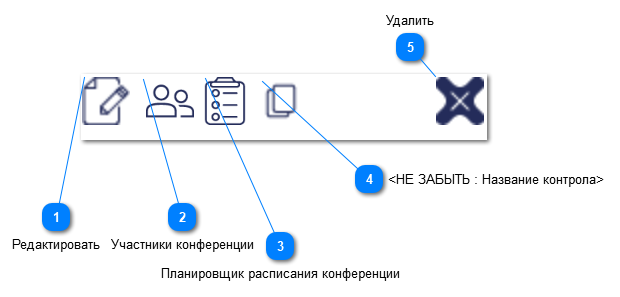Конференции
На странице «Конференции» можно настроить как уже существующие конференции, так и создать новые постоянные.

Администратор сервера может видеть список всех конференций, а также те активные.
Создание новой постоянной конференции
Кликните на ссылку «Создать новую постоянную конференцию».
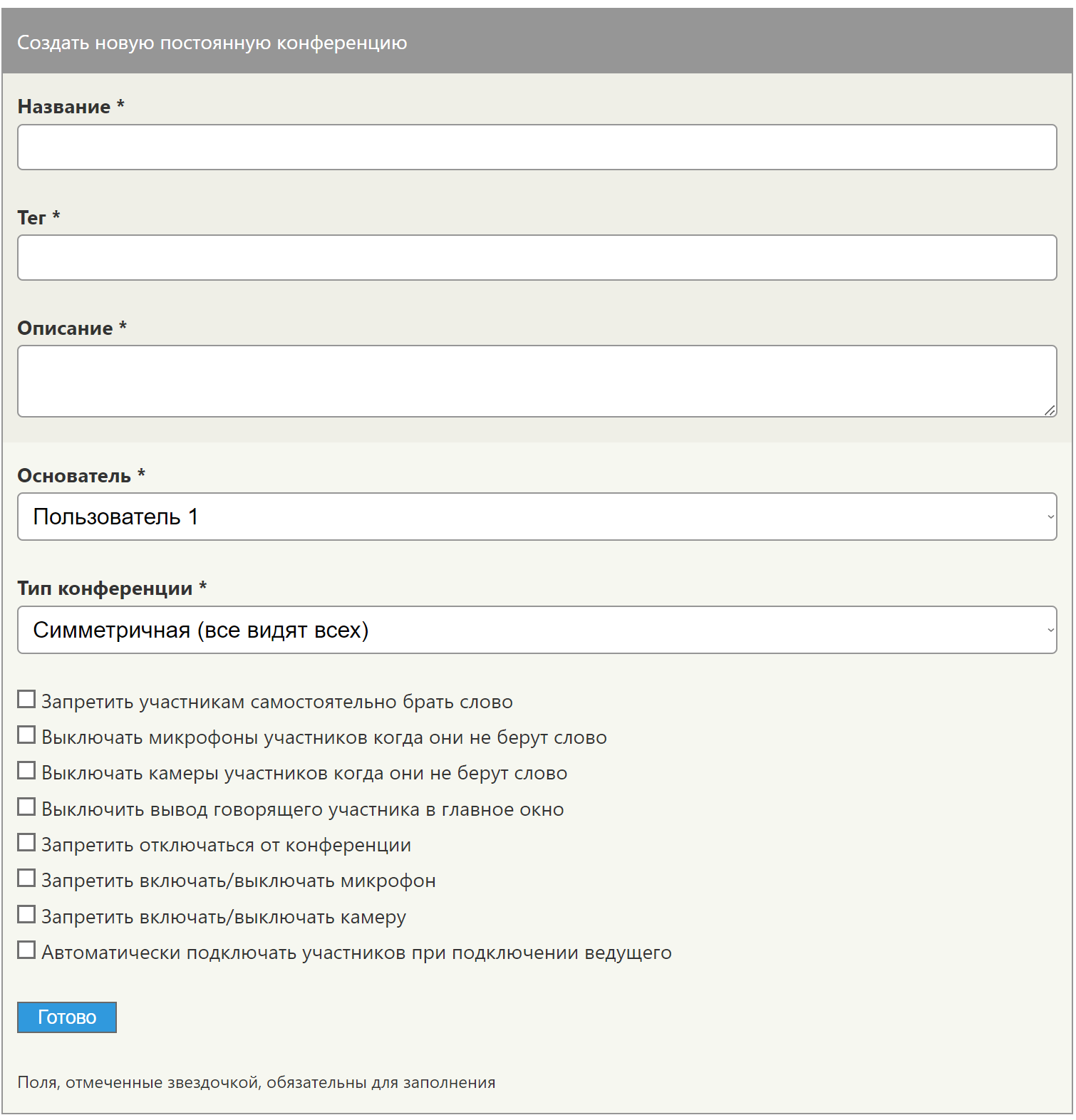
-
Заполните все поля и проставьте необходимые параметры:
-
Название — дайте имя новой конференции;
-
Тег — пропишите латиницей текстовую метку;
-
Описание — кратко, дайте характеристику события;
-
Основатель — выберите того пользователя, кто будет считаться основателем;
-
Тип конференции — возможно выбрать симметричный и асимметричный варианты;
-
Также здесь можно выставить запреты на самостоятельное взятие слова, отключение от конференции, вывод говорящего участника в главное окно;
-
Прописать отключение микрофонов, камер, когда участники не берут слово;
-
Сделать автоматическим подключение участников, когда «в эфире» появляется ведущий.
Нажмите «Готово» и вы зафиксируете нужные настройки и параметры в новой конференции.
Другие настройки конференции подключаются при ее редактировании.
Редактирование конференции
В списке конференций выберите нужную для редакции. В столбце «Действие» есть 5 кнопок:
При нажатии на кнопку «Редактировать». Откроется окно, похожее по своему функционалу на окно «Создать новую постоянную конференцию».
Здесь также есть название, тег, описание, выбор основателя и типа конференции, а также дополнительные настройки устройств и прав участников конференции. Редакция их проста, просто введите информацию или выберите нужный пункт, проставьте галочку. И после нажмите на «Готово».
Но, в отличие от создания конференции, здесь есть две кнопки — «Участники конференции» и «Планировщик расписания конференции». Нажав на них, перейдете в окно редактирования списка участников или планирования времени проведения.
Примечание! Кнопка «Участники конференции» дублируется в «Действиях» на первоначальной странице со списком конференций.
Участники конференции
Окно редактирования списка участников конференции позволяет добавить новых пользователей, а также отредактировать их роли в мероприятии.
В основном списке участников выберете тех, кто будет ведущим и/или модератором. Переключите бегунок в активное положение, на той роли которую нужно присвоить пользователю.
При необходимости вы можете поменять положение участника в списке, и переместить его с помощью стрелок вверх и вниз, а также удалить пользователя из конференции, нажав на крестик (кнопку «Удалить»).
Ниже расположено поле «Добавить». Выберете того участника, который должен присутствовать на конференции. Нажмите на кнопке «Добавить».
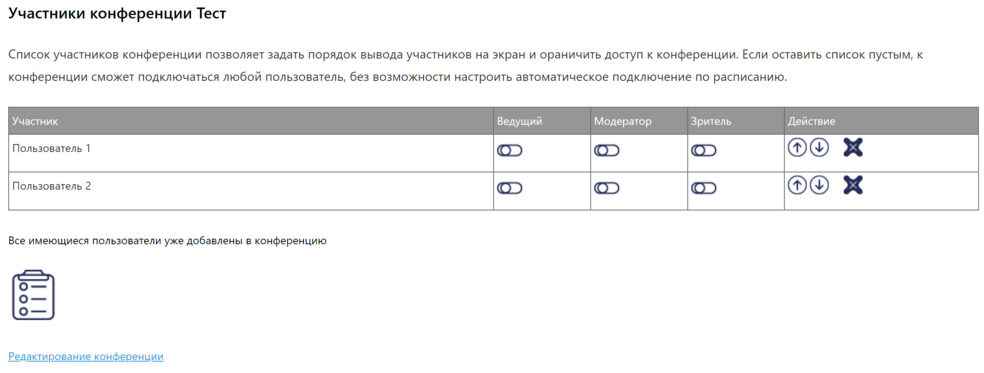
Если на этом редакция мероприятия завершена, нажмите на ссылку «Редактирование конференции». Она расположена в самом низу окна. Далее, нажмите на кнопку «Готово».
Нужно настроить дату и время проведения события — кликайте по кнопке «Планировщик расписания конференции».
Примечание! Перейти в планировщик можно как из основной страницы со списком конференций, так и в окне редактирования.
Настроить расписание конференции для автоматического подключения пользователей просто. Укажите время начала события (ЧЧ;ММ;СС), выберите день/дни недели, когда планируется проводить мероприятие. При необходимости ограничьте время проведения. И нажмите кнопку «Добавить».
Новое время проведения отобразиться в верхней таблице, где списочно будет представлен план проведения конференций.
В этой таблице можно убрать, удалить ненужные пункты, если в дальнейшем не планируются проводиться конференции в это время. Нажмите кнопку «Удалить», крестик.
Если на этом редакция мероприятия завершена, нажмите на ссылку «Редактирование конференции». Она расположена в самом низу окна. Далее, нажмите на кнопку «Готово».